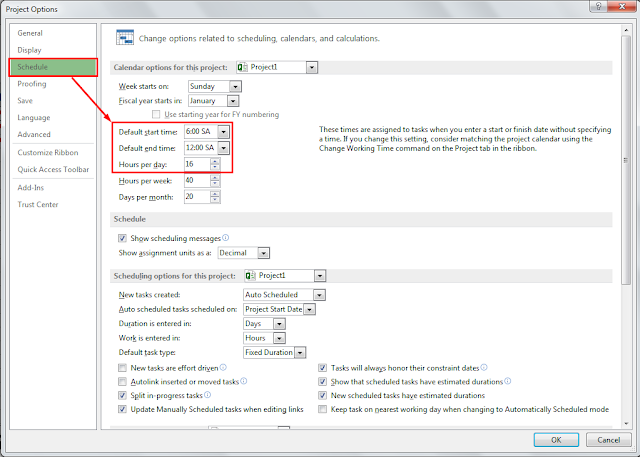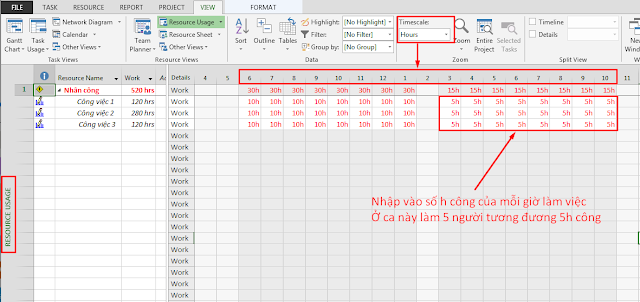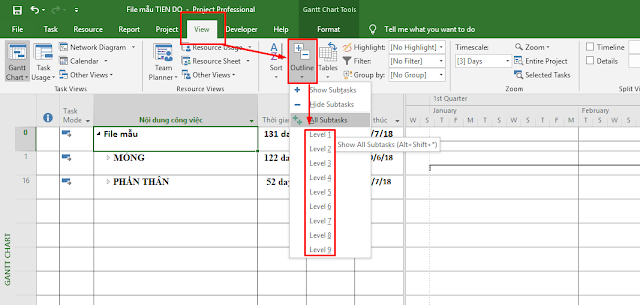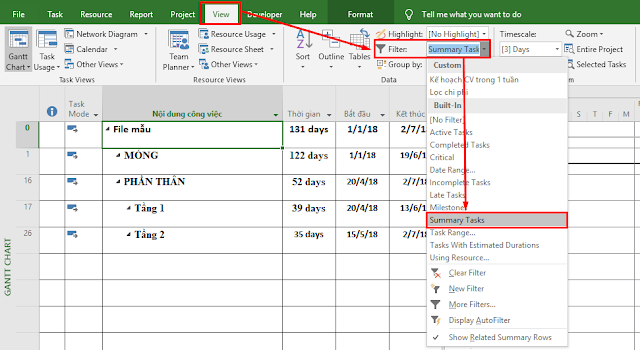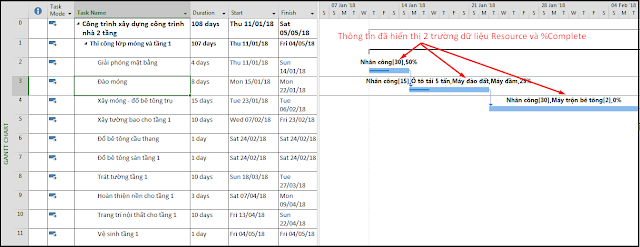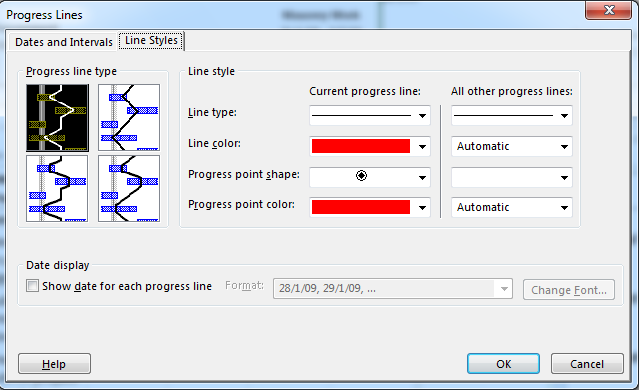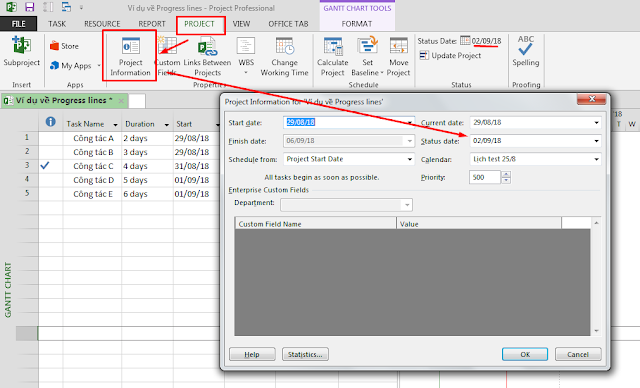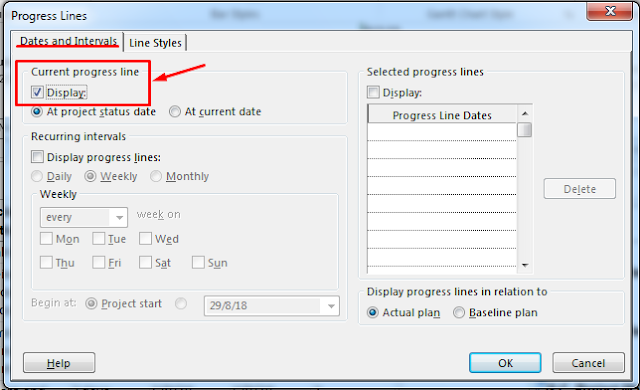ĐTC - Tạo lịch làm việc 2 ca trong Ms Project
Hi All
Có 1 bạn có đặt câu hỏi cho Ad trên Fanapge Microsofr Project Việt Nam như sau:
Để giải quyết vấn đề trên của bạn, chúng ta phải giải quyết 2 bài toán trong Project:
- Tạo lịch làm việc làm việc 2 ca, mỗi ca 8h
- Tài nguyên biến thiên theo thời gian trên 1 công việc (Xem thêm bài hướng dẫn TẠI ĐÂY)
Trình tự các bước giải quyết vấn đề trên như sau:
- Bước 1: Thiết lập thời gian làm việc của 1 ngày trong Option phù hợp (phủ được thời gian h của lịch làm việc)
- Bước 2: Thiết lập lịch với thời gian làm việc 2 ca, mỗi ca 8h làm việc. Sau đó gán lịch cho dự án và cho tài nguyên
- Bước 3: Thay đổi số lượng tài nguyên sử dụng trong mỗi ca làm việc. Trong ví dụ này, ca 1 làm 10 người, ca 2 làm 5 người (tạo thay đổi trong khung nhìn Resource Usage với timescale là Hours).
Kết quả: khi view biểu đồ tài nguyên chúng ta sẽ thấy ở ca 1 từ 6h sáng đến 2h chiều sẽ có 10 nhân công tham gia, và từ 3h chiều đến 11h đêm sẽ có 5 người tham gia.
Và nếu chúng ta tạo đơn giá cho tài nguyên thì MS project sẽ tính toán chi phí theo sự phân bổ số lượng nhân công trong mỗi ca tương ứng.
Chúc các bạn thành công!
----------------------------------
Nếu bài viết này hay và hữu ích thì hãy like, share nhé. Nếu cần rõ hơn điều gì hãy comment xuống phía dưới bài viết này.
Còn nếu bạn muốn học và tìm hiểu ứng dụng MS Project bài bản và chuyên sau hãy tham gia khóa học Online TẠI ĐÂY
-------------------------------
Mời Bạn tham gia Group Facebook: https://www.facebook.com/groups/quanlyduanvietnam/
-------------------------------
Key words:
- lịch làm việc 2 ca trong ms project
- 2 shift schedule in the project
- số lượng nhân công thay đổi theo ca
- tùy biến lịch làm việc trong ms project